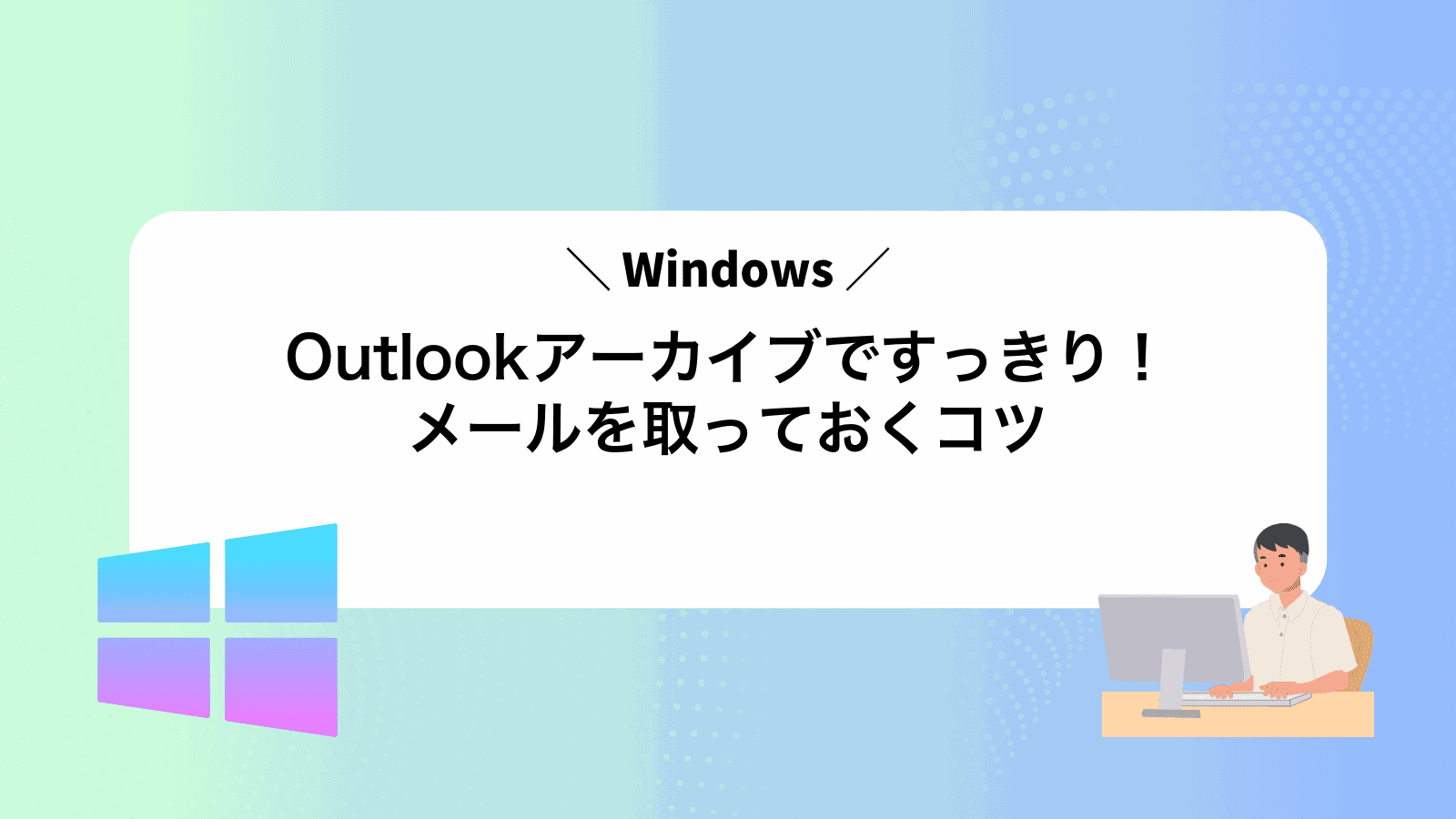Outlookのメールがあふれ、過去のやり取りを探すたびに時間を取られ、そろそろアーカイブで整理しようかと悩んでいるのではありませんか?
ここでは、プログラマーとして長年積み重ねた経験を生かし、迷いがちな操作を画面ごとに示しながら、ワンクリックで済む簡単な整理法と、自動で保管する設定の両方をわかりやすく案内します。アーカイブ前後の容量の変化や、別のパソコンへ持ち出す手順もしっかり押さえられるので、メール環境がすっきりし、作業の集中力が保てます。
読み終えるころには、必要なメールだけが手元に残り、思わぬトラブルにも慌てず対応できる自信が身に付きます。整理された受信トレイで快適に作業する未来を思い描きながら、さっそく最初のステップからご一緒に始めてみませんか。
Outlookアーカイブの基本をやってみよう
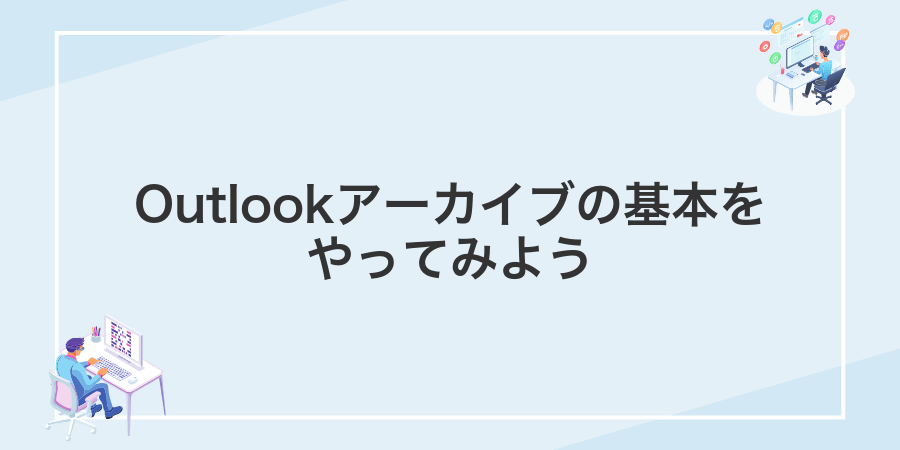
Outlookの受信トレイは気づくと大量のメールでいっぱいになりますよね。ここではメールをさくっと整理して、すっきり保つためのアーカイブ方法を3つご紹介します。
- 手動アーカイブ:送受信フォルダーを指定して好きなタイミングで古いメールを.pstファイルに移動します。
- 自動アーカイブ:AutoArchive機能をオンにして一定期間経過したメールを自動で整理します。
- クイックステップ活用:アーカイブ操作をワンクリックで実行できるショートカットを作ります。
実はプログラマー視点で見ると、大量メールの移動は.pstファイルの最適化が鍵になります。定期的にCompactNowを実行して、アーカイブファイルの不要な空き領域を減らすと読み込みも速くなりますよ。
リボンのボタンで今すぐアーカイブ
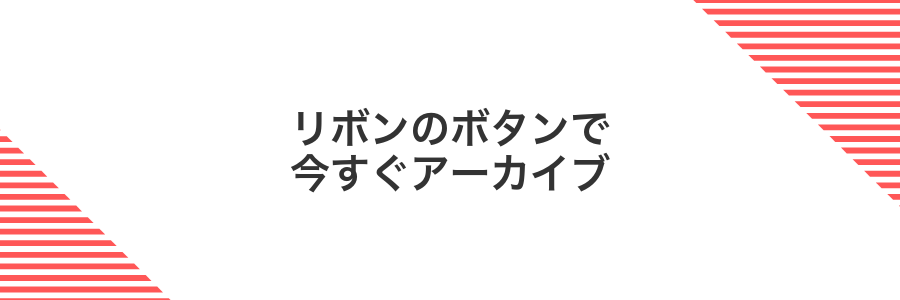
Outlookのホームタブにあるアーカイブボタンを使うと、迷わず今すぐメールを整理できます。
対象のメールを選んだらボタンをクリックするだけで、指定のアーカイブフォルダーにぱっと移動してくれます。受信トレイがすっきり片付いて、重要なメールだけ残せるのがうれしいポイントです。
プログラマー的なひと手間アドバイスとして、アーカイブをクイックアクセスツールバーに追加しておくとマウス移動がさらに少なくなります。キーボード操作派ならBackspaceキーがそのままアーカイブに割り当てられるので、作業中でもサクサク整頓できるようになります。
①Outlookを開いてメール一覧を表示する
Windowsのタスクバーにある検索アイコンをクリックして「Outlook」と入力し、表示されたアイコンを選んでください。
Outlookが起動したら、画面左側のフォルダリストから受信トレイをクリックします。これで最新のメールが一覧で並ぶ画面に切り替わります。
②アーカイブしたいメールをクリックで選ぶ
受信トレイに並んだメール一覧からアーカイブしたいメールをクリックして選びます。連続した複数のメールを一度に選びたいときは、最初のメールをクリックしてからShiftキーを押しつつ最後のメールをクリックすると、範囲選択ができてとても便利です。
選択の途中でフォルダーを切り替えると選択が解除されることがあるので、選び終わるまでは同じフォルダーにとどまるようにしてください。
③ホームタブにあるアーカイブボタンを押す
リボンのホームタブを開いたら、ツールバー内のアーカイブボタンを探してクリックします。選択したメールは自動的に「アーカイブ」フォルダーへ移動します。
④左側のアーカイブフォルダーに入ったことを確認する
左側のフォルダー一覧を見渡して、アーカイブフォルダーが表示されているか確認します。もし折りたたまれていたら、フォルダー名横の三角マークをクリックして展開してください。移動したメールが一覧に並んでいれば作業は完了です。
アーカイブフォルダーが見つからない場合は、Outlook左上の表示タブから「フォルダーウィンドウ」→「すべてのフォルダーを表示」で再読み込みしてみてください。
自動でおまかせアーカイブを設定
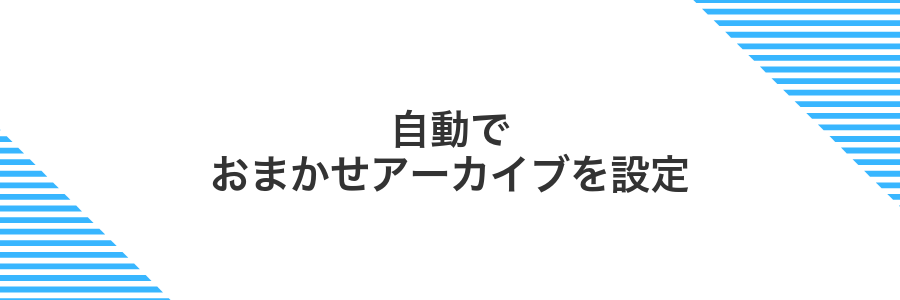
Outlookの自動アーカイブ機能を有効にすると、指定した期間を超えた古いメールが自動的にアーカイブフォルダーへ移動されます。手動で整理する手間がぐっと減り、受信トレイはいつもすっきり保たれます。大量のメールを扱う方や、定期的なバックアップを意識せずに運用したい方にぴったりな設定です。
①ファイルメニューからオプションを開く
Outlook画面の左上にあるファイルをクリックしてください。
メニューが開いたら、リストの一番下にあるオプションを選ぶと、新しいウィンドウで設定画面が表示されます。
ここからアーカイブやその他の細かい設定をまとめて変更できます。
②詳細設定をクリックして自動アーカイブ設定を押す
Outlookのウィンドウ左上にある[ファイル]をクリックして、出てきたメニューから[オプション]を選びます。
オプション画面の左側リストにある詳細設定をクリックすると、各種設定項目が並んだ画面が表示されます。
表示されたオプション画面の左にあるリストから「詳細設定」を選択します。項目は下の方にあるのでスクロールすると見つかりやすいです。
詳細設定画面の中ほどにある「自動アーカイブ設定」ボタンをクリックします。クリックするとオートアーカイブの詳細画面が開きます。
③実行する日数と保存先を決めてOKを押す
「実行する日数」のプルダウンから残しておきたい期間を選びます。たとえば60日以上古いメールを指定すると、最新の2か月分だけを受信トレイに残せます。
「参照」ボタンをクリックしてアーカイブファイル(.pst)の保存先フォルダーを指定します。できればSSDや容量に余裕のあるドライブを選ぶと動作が軽快になります。
準備ができたらOKを押すと自動的にアーカイブが開始します。
PSTファイルが大きくなりすぎるとOutlookの起動や検索が重くなる場合があります。
④確認メッセージが出たら同意して閉じる
アーカイブ先や移動するメール件数などが表示される確認ダイアログを軽く目を通してください。特に問題がなければOKやはいをクリックして同意します。この操作でダイアログは自動で閉じるので、画面に戻ったら次の作業へ進めます。
好きなフォルダーへ手動で移してアーカイブ

フォルダーを自分で用意して、アーカイブ用にメールをドラッグ&ドロップするだけでかんたんに整理できる方法です。自動設定を使わなくても、自分のペースで大切なやりとりだけを保管しておきたいときにぴったりです。たとえば「プロジェクトA」フォルダーを作って、完了したメールだけをアーカイブフォルダーへ移せば受信トレイはすっきりしつつ、後から必要な記録はまとめて確認できます。
①左側のメールフォルダーで新しいPSTを作成
Outlookのメール一覧が表示されている画面で、左側のフォルダー欄をアクティブにします。
リボンの「フォルダー」タブを開き、「Outlookデータファイル」をクリックします。
表示された保存ダイアログで保存先を選び、わかりやすい名前を入力して「OK」を押します。
新しいPSTファイルがフォルダー一覧に追加されたら作成完了です。
②アーカイブしたいメールをドラッグしてPSTの中へ移す
Outlookのメイン画面で移したいメールをクリックし、そのままドラッグします。左側のナビゲーションから先ほど追加したPSTファイル名のフォルダ上にカーソルを合わせると、フォルダ名が紫色にハイライトされますので、そこでドロップしてください。
複数まとめて移動したいときはCtrlキーを押しながらクリック、連続したメールはShiftキーを押しながら範囲選択すると便利です。
大量のメールを一度に移すとOutlookが重くなることがあります。百件以上は小分けにして移動しましょう。
③移動後に元のフォルダーからメールが消えたことを確認する
移動元に戻り、対象フォルダーをクリックして一覧を表示します。F9キーを押して手動で同期すると最新の状態が反映されます。
同期後、移動したはずのメールが一覧から消えていれば正常に移動できています。残っている場合はフィルターや検索条件を解除して全件表示に切り替えてみましょう。
ビュー設定に「未読」や「重要度」などの条件が残っていると正しく確認できないことがあります。
④PSTファイルを閉じて保存する
Outlookのメニューからファイルをクリックし、アカウント設定→再度アカウント設定を選びます。
開いたウィンドウでデータファイルタブを開き、閉じたいPSTファイル名を選択して閉じるをクリックします。
閉じたPSTファイルはファイルとして残るので、必要ならバックアップ先へコピーしておくと安心です。
Outlookを起動中はPSTがロックされて閉じられないことがあります。閉じられない場合は一度Outlookを終了してから再試行してください。
Outlookアーカイブを覚えたらできる便利ワザ
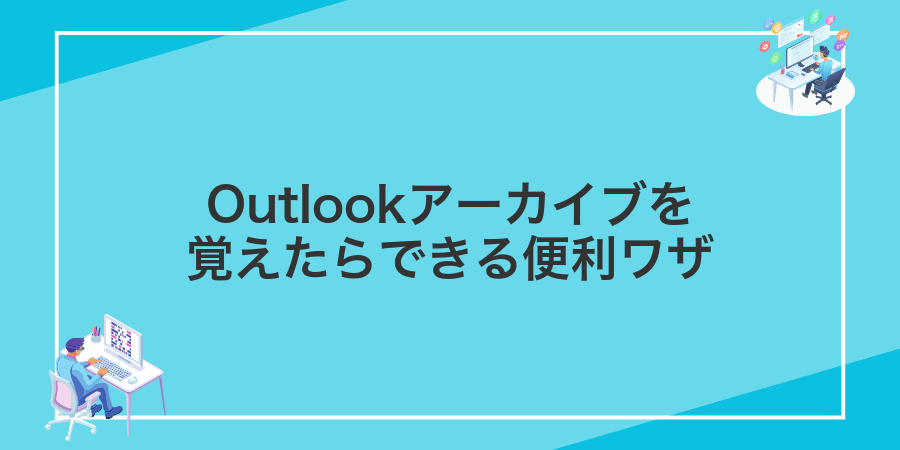
Outlookのアーカイブをマスターしたら、さらにメール整理がはかどるテクニックを試してみましょう。
| 応用テク | なにが便利? |
|---|---|
| 自動アーカイブ設定 | 定期的に古いメールをまとめて移動できて手間が減る |
| 仕分けルール連携 | 送信者や件名で指定フォルダーに振り分けつつ同時にアーカイブ可能 |
| 検索フォルダーと組み合わせ | よく確認する条件で未読や特定ラベルをすばやくアーカイブ先から参照 |
| PSTファイルの分割管理 | テーマごとにPSTを分けて保管できるから復元も共有もスムーズ |
これらのワザを取り入れると、気になるメールを見つけやすくなり、フォルダーごとの動きもサクサク進みます。
検索ボックスでアーカイブからサッと探す

アーカイブフォルダーに埋もれた古いメールも、検索ボックスを使えば一瞬でお目当てを見つけられます。
件名や送信者名を入力すると瞬時に候補が表示されるので、ざっくりしたキーワードだけ覚えていればOKです。さらに受信日や添付ファイルの有無といったフィルターも使えて、欲しいメールまでの距離がグッと縮まります。
過去の会議資料や大事なやりとりをサッと取り出したいときにぴったりなので、アーカイブ整理の手間を減らしてストレスフリーに探しものを完結させたい人におすすめです。
Outlookの検索ボックスにキーワードを入力してアーカイブフォルダーを選ぶ
画面上部の検索ボックスをクリックして、探したいメールに合うキーワードを入力します。
Enterキーを押すと全フォルダーから検索が始まるので、すぐ右側にある「現在のメールボックス」プルダウンをクリックしてください。
表示される候補から「アーカイブ」フォルダーを選ぶと、キーワードにマッチしたアーカイブ済みメールだけが一覧で表示されます。
アーカイブが増えると検索結果の表示に数秒かかることがあります。
候補が表示されたら目的のメールをダブルクリックして開く
検索結果に並んだメールリストから目当ての件名や送信元を見つけたらダブルクリックしてください。別ウインドウで本文が開くので、細かい部分までゆっくり確認できます。プログラマーの知恵として、リンク先や添付ファイルにも目を通せば「あ、これも必要だった」が防げるのでおすすめです。
スケジュールバックアップで安心をプラス

スケジュールバックアップは、Outlookのデータを決まったタイミングで自動的に保存する方法です。毎日や週単位でバックアップを取ることで、「うっかり実行し忘れた…」という心配がなくなります。
Windowsのタスクスケジューラと簡単なPowerShellスクリプトを組み合わせれば、パソコンの起動時や深夜など好きな時間に自動化することもできます。忙しい日々でも裏でコツコツデータを守れるので、安心感がぐっとアップします。
Windowsのタスクスケジューラを開いてOutlook終了後にPSTをコピーするタスクを作る
スタートボタンを右クリックして「タスクスケジューラ」を選び、管理画面を開きます。
右側の「基本タスクの作成」をクリックし、名前に「PSTバックアップ」と入力します。
トリガー画面で「新規」をクリックし、「タスクの開始」のプルダウンから「イベントで」を選びます。
ログ:アプリケーション、ソース:Outlook、イベントID:10000(終了時イベント)を指定します。
「操作」タブで「新規」を押し、「プログラムの開始」を選びます。
プログラム/スクリプトに robocopy、引数に次を入力します。
"C:\Users\ユーザー名\Documents\Outlook.pst" "D:\Backup" /copyall /r:1
「条件」や「設定」はデフォルトのままで問題ありません。「OK」を押してタスクを登録します。
外付けドライブのバックアップ先を選んで保存
外付けドライブをパソコンに差し込んでエクスプローラーでフォルダーを表示してください。名前や容量を確認して、どのドライブを使うかをはっきりさせておくと安全です。
Outlookを閉じてからエクスプローラーで「ドキュメント>Outlookファイル」フォルダーを開き、拡張子が.pstのファイルを探します。
見つけた.pstファイルを右クリックして「コピー」を選び、外付けドライブ空のフォルダー上で「貼り付け」を実行します。
コピーが終わったら必ずエクスプローラーで外付けドライブを「安全な取り外し」から取り出してください。
アーカイブファイルを別PCに引っ越し

古いPCで使っていたOutlookのアーカイブをまるごと新しいPCに持っていくときは、アーカイブファイル(PST)をエクスポートしてコピー&インポートする方法がいちばん手軽です。古い環境とまったく同じフォルダ構成やメール履歴がそのまま再現できるので、「PCが変わっただけで大切な情報が消えた!」なんて悲しい思いをせずに済みます。
USBメモリやオンラインストレージを使ってPSTファイルを新しいPCへ移動し、Outlookの「開く/エクスポート」からインポートするだけで完了です。フォルダ分けやフィルター設定も一緒に引き継がれるから、仕事用とプライベート用でPCをかえたときやバックアップを兼ねた移行にぴったりの方法です。
移行先PCでOutlookを閉じた状態でPSTをコピーする
画面右下のシステムトレイからOutlookのアイコンが消えていることを確かめてください。
エクスポート済みのPSTファイルがあるUSBメモリや外付けHDDをPCに差し込んでください。
エクスプローラーでPSTファイルを選択し、Ctrl+Cキーでコピー操作を行います。
「ドキュメント」→「Outlookファイル」などわかりやすい場所にCtrl+Vキーで貼り付けます。
貼り付けられたPSTのファイルサイズが元ファイルと一致しているか確かめましょう。
Outlookが起動中だとPSTがロックされてコピーできないので必ず完全に閉じること。
Outlookを開きファイルメニューから開く→OutlookデータファイルでPSTを追加
Outlookを起動したら画面左上のファイルをクリックし、メニューから開く&エクスポートを選びます。その中にあるOutlookデータファイルを開くをクリックしてください。
開いたファイル選択画面で追加したいPSTファイルを指定し、開くをクリックすれば、データファイルがOutlookのナビゲーションペインに追加されます。
PSTファイルの保存先を忘れるとあとで探すのが大変です。事前にフォルダを決めて管理しておくと安心です。
左側に表示されたアーカイブフォルダーを確認する
Outlookを開くと画面左側に並ぶメールフォルダー一覧があります。その中からアーカイブという名前のフォルダーを探してみましょう。
もしフォルダーが折りたたまれているときは、フォルダー名の左にある矢印アイコンをクリックして一覧を展開してください。
フォルダー一覧が長いときはスクロールして探してください。
よくある質問

アーカイブフォルダーが見当たりません
- アーカイブフォルダーが見当たりません
-
Outlookのフォルダー一覧にアーカイブが隠れていることがあります。ナビゲーションウィンドウを下にスクロールし、「もっと見る」をクリックしてみてください。プログラマー目線ではウィンドウ幅を広げると見落としが減るので、フォルダー一覧は常に十分な幅を確保すると安心です。
アーカイブしたメールを元に戻す方法は?
- アーカイブしたメールを元に戻す方法は?
-
アーカイブフォルダーから戻したいメールを右クリックして「移動」を選び、お好みのフォルダーを指定してください。フォルダーが複数ある場合は検索バーにフォルダー名を入力すると迷わず移動できます。
アーカイブPSTファイルの保存場所は?バックアップはどうすればよい?
- アーカイブPSTファイルの保存場所は?バックアップはどうすればよい?
-
Windows10以降では既定で「ドキュメント\Outlookファイル」内にPSTが保存されています。大切なデータは外付けドライブやクラウドにコピーするといいです。プログラマー感覚なら自動化バッチを組んで定期的に同期させると手間が省けます。
アーカイブしたメールはどこにあるの?
Outlookでアーカイブしたメールはフォルダ一覧にある「アーカイブ」フォルダに移動しています。
- Exchange Online/Microsoft 365利用時:クラウド上のオンラインアーカイブと自動で同期されるのでインターネット接続があればすぐに確認できます。
- ローカルアーカイブ設定時:ドキュメントフォルダのOutlook Files内にあるarchive.pstにメールが保存されます。Outlookの[ファイル]→[アカウント設定]→[データファイル]で保存先パスを確認してみましょう。
ローカル.pstファイルはパソコンを乗り換えると移行を忘れがちです。定期的にバックアップしておくと安心です。
保存容量は本当に減るの?
アーカイブを使うと、古いメールが別ファイル(アーカイブファイル)に移動します。Outlookのメインフォルダーに残るメールが減るので、サーバー上の受信トレイ容量はしっかり減らせます。
ただし、移動したメールはパソコン内にアーカイブファイルとして保存されるので、パソコンのローカル容量は同じだけ使います。アーカイブファイルを定期的にコンパクト化すると、不要な空き領域を減らせてディスク容量も節約できます。
スマホ版Outlookでも同じようにできる?
スマホ版Outlookでもアーカイブ機能が使えます。画面下部にあるメールリストで、整理したいメールを右または左にスワイプすると、アーカイブアイコンが表示されます。そのままスワイプを続けると、受信トレイからさっとアーカイブフォルダーへ移動できるので、外出先でも手間なく整理できます。
ただし、スマホ版は検索フィルターや詳細なフォルダー操作が制限されています。移動先のフォルダーを選ぶときは一度アーカイブフォルダーを開き、フォルダー移動メニューで「アーカイブ」をタップする方法が確実です。気軽な整理には最適ですが、細かいフォルダー分けや高度な検索を行いたいときは、あとでパソコン版で仕上げると安心です。
誤ってアーカイブしたら戻せる?
誤ってアーカイブしたメールは、アーカイブフォルダーを開いて探し出し、元の受信トレイや任意のフォルダーへドラッグ&ドロップするだけでパッと戻せます。
アーカイブフォルダー内は時系列で並んでいるので、最新の操作を見直したいときにも便利です。プログラマー目線ではフィルター機能を活用して、送信者や件名で絞り込むとさらにサクッと復元できます。
会社のポリシーでアーカイブボタンが見えない?
Outlookのリボンからアーカイブボタンが消えてると焦りますよね。でもあわてなくて大丈夫です。
社内ポリシーでアーカイブ機能が無効になっていても、クイックステップを設定して手動アーカイブすれば同じようにメールを整理できます。特定のフォルダーへ移動するアクションを登録しておくと、一度クリックするだけで読み終わったメールをぱぱっとまとめられるのでとても便利です。
まとめ

ここまで説明したように、Outlookのアーカイブ機能を使えば大切なメールを残しつつ受信トレイをすっきり保てます。手動アーカイブや自動アーカイブの設定で管理ルールを作り、検索フォルダーやクリーンアップツールで不要なメールを整理しましょう。さらにファイル名の工夫やパスワード付きPSTでセキュリティにも配慮できる点もポイントです。
これで受信トレイのゴチャゴチャから解放され、集中したい作業に集中しやすくなります。定期的にアーカイブを実行してメール管理の習慣を身につけると、自分だけの快適な作業環境が手に入ります。ぜひ今日から取り入れて、メールの達人を目指してください。